你是否有過遺忘了 Windows 10 用戶密碼而無法登錄到計算機的情況,今天我們介紹一個可以重置 Windows 10 用戶密碼的方法,以幫助大家在不進行重裝的前提下挽救系統和數據。
雖然很多科技企業都在想辦法消除密碼或使用多因子驗證的方式增強對用戶賬戶的保護,但在很多情況下用戶還是必需要使用用戶名和密碼來進行身份驗證的。例如,Windows 10 就提供了 Windows Hello、PIN 碼、圖片解鎖等多種驗證方式,但據微軟統計結果,絕大多數用戶還是采用了密碼登錄這一傳統方式。
而由於現在的互聯網用戶需要記住和維護各種平台下的密碼過多,難免會有忘記的情況,這就會為登錄造成了阻礙。從技術上來講,如果你沒用戶名和密碼,是無法登錄到 Windows 10 賬戶的。然而,有一個變通的方法可以讓我們重獲對原來賬戶的控制。無論你是由於長期未使用某個 Windows 10 設備而導致忘記密碼,或是由於升級出錯引出的麻煩,都可以試一試以下重置 Windows 10 用戶賬戶密碼的方法。
注意:我們這裡提到的重置賬戶密碼是指 Windows 10 的本地賬戶密碼,如果你是使用 Microsoft Account 登錄系統而又忘記密碼的話,可以使用微軟的密碼重置向導來完成。
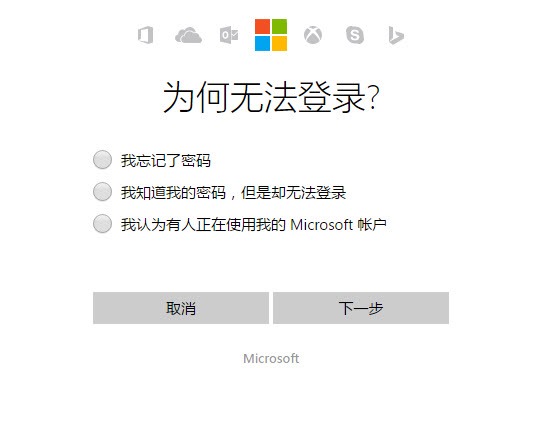
一旦通過微軟的驗證,確認你是賬戶所有者。微軟會通過你的備用電子郵件或短信方式來協助重置密碼。
重置遺忘的Windows 10用戶賬戶密碼
1、首先你需要有一個可以引導的 Windows 10 啟動 U 盤。如果你還沒有的話,可以下載最新的 Windows 10 Version 1511 映像並按之前的文章制作 Windows 10 安裝U盤。
2、使用 Windows 10 啟動 U 盤引導開機,在第一屏按下 Shift + F10 打開命令提示符。
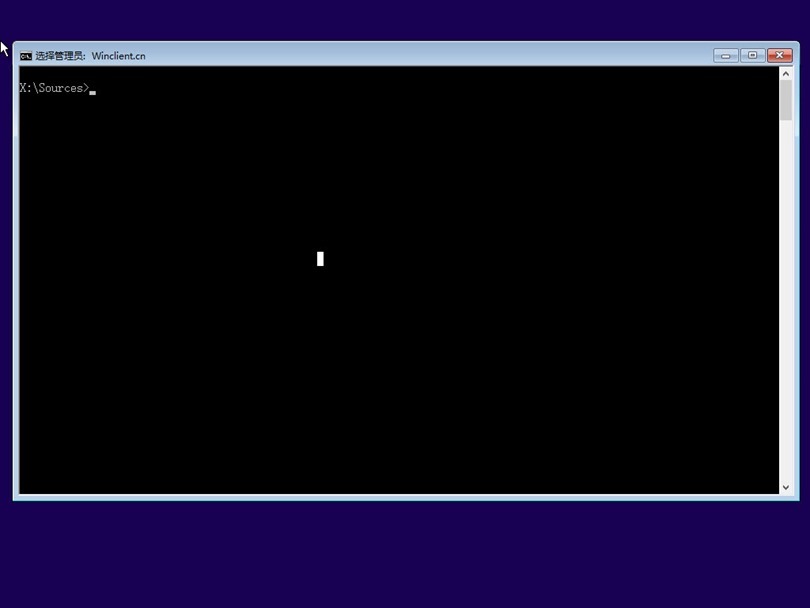
3、此時打開的命令提示符默認工作路徑是 X:\Sources,我們需要尋找並導航到 Windows 10 操作系統的安裝分區。通常情況下是 D:\ 盤,大家按自己實際情況,不同環境可能不一樣。確認好 Windows 10 操作系統的安裝分區之後進入System32 文件夾。
D:\cd Windows\System32
4、接下來,我們通過如下命令將 cmd.exe 文件替換 Windows 10 登錄界面的輕松使用按鈕對應的utilman.exe,這樣就可以在不登錄系統的情況下獲取特權來執行命令了。
ren utilman.exe utilman.exe.bakren cmd.exe utilman.exe
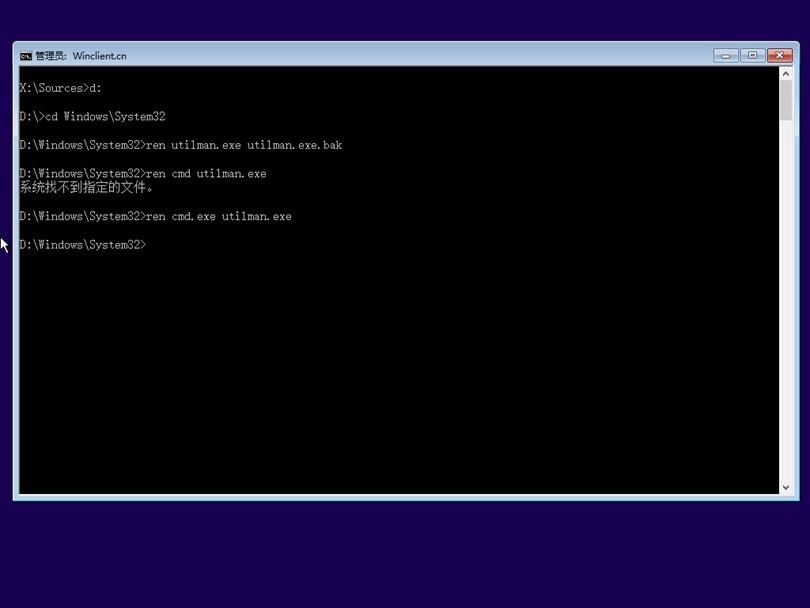
5、此時我們就可以重啟計算機了。
提示:可以使用 wpeutil reboot 命令來快速重啟。
6、當 Windows 10 重啟好之後,當我們點擊登錄界面的輕松使用按鈕時,就會直接打開有特權的命令提示符。此時,我們便可以使用如下命令來激活 Windows 中默認的 Administrator 超級管理員賬戶。
net user Administrator /active:yes
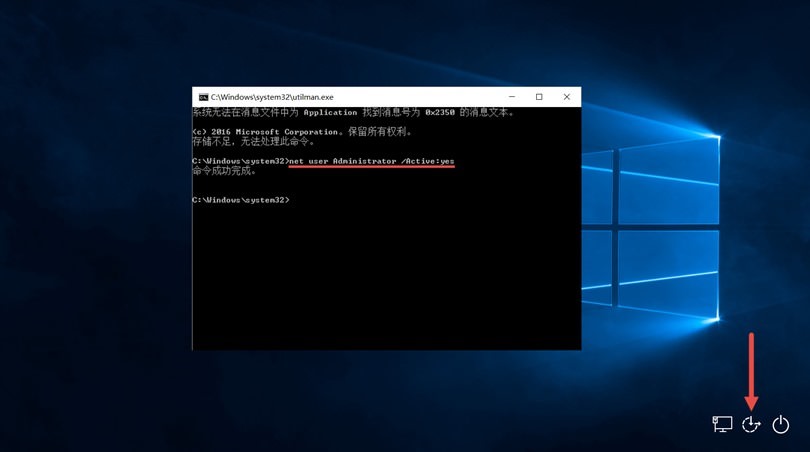
當 Administrator 用戶激活之後,我們便可以用其進行登錄。該系統默認管理員權限非常大,而且不需要輸入密碼。大家在用 Administrator 用戶登錄到系統之後,便可以重置任何本地賬戶的密碼了,這樣也就實現了密碼找回。具體怎麼做可以使用控制面板或 lusrmgr.msc,相信不用我在這裡多說了吧。
恢復Windows 10默認設置
在密碼找回之後,大家千萬別忘了使用如下命令將登錄界面的輕松使用按鈕替換回原樣:
ren utilman.exe cmd.exeren utilman.exe.bak utilman.exe
當然,Administrator 超級管理員也是需要禁用掉的:
net user Administrator /active:NO
以上步驟自不必多說,還是用啟動 U 盤引導好之後去操作。
聲明:該方法有點類似於之前 2000 下的輸入法漏洞,大家千萬別亂用,本文不對你的任何行為承擔法律責任。